Waanu u samayn kari waynay in aanu jadwal u samayno khaladka kulanka - Kooxaha khaladka ee Outlook
Waa suurtogal in la balamiyo kulan kooxeed ka(Teams) socda Muuqaalka(Outlook) . Si kastaba ha ahaatee, marka aad isku daydo inaad sameyso, haddii aad aragto Waxaan kari weynay inaan jadwal u samayn karno qaladka kulanka(We couldn’t schedule the meeting) , halkan waxaa ah qaar ka mid ah talooyin xallinta dhibaatada si loo baabi'iyo dhibaatadan. Dhambaalka qaladka oo dhan wuxuu leeyahay sidan-
We couldn’t schedule the meeting. Please try again later.
Waa maxay sababta khaladaadka kooxahani uga(Teams) dhacaan Outlook
Waxaa jira dhowr sababood oo aad u aragto qaladkan marka aad qorshaynayso kulan kooxeed iyada oo loo marayo Outlook(Teams) waxaana ka mid ah-(Outlook)
- Akoon isku mid ah kuma aad isticmaalaysid Kooxaha Microsoft(Microsoft Teams) iyo Muuqaalka(Outlook) . Haddii aad ku isticmaalayso laba akoon oo kala duwan laba apps, ma qabsan kartid kulanka.
- Ka mid noqoshadaada waa dhacay Shaqadan gaarka ah ayaa laga heli karaa oo keliya Microsoft 365 .
- Waxa jira xoogaa khilaaf ah oo u dhexeeya xisaabaadyo badan oo lagu daray macmiilka iimaylka ee Outlook .(Outlook)
- Waxooga dhib ah ayaa ka jira isku-darka Kulanka Kooxaha Microsoft(Microsoft Teams Meeting) .
Ma qaban karno jadwalka kulanka - Kooxuhu waxay(Teams) ku khaldan yihiin Muuqaalka(Outlook)
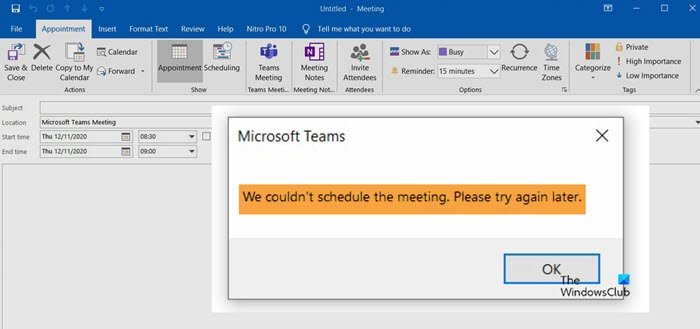
Si arrintan loo xalliyo, raac talooyinkan-
- Lacag-ururinta ayaa loo baahan yahay
- Isticmaal xisaab isku mid ah
- Ka saar akoonnada kale
- Ka bax oo mar kale soo gal
- Dami/Kor -geli wax-ku-darka Kulanka Kooxaha Microsoft(Microsoft Teams Meeting) .
1] Lacag-ururinta ayaa loo baahan yahay
Ma isticmaali kartid shaqadan shabakada Outlook ama macmiilka adiga oo aan haysan rukun lacag ah. Waxaad ka iibsan kartaa rukun kasta oo(purchase any subscription) ka mid ah Microsoft 365 Business Basic , Business Standard , iyo Microsoft 365 E3.
2] Isticmaal isla xisaabtan
Waa qasab in la isticmaalo isla akoonkii aad iibsatay rukunka. Haddii aad isticmaasho laba akoon oo kala duwan gudaha app Outlook , ma ogaan doonto rukunka sababo muuqda awgood. Sidaa darteed, waxaa loo baahan yahay in la isticmaalo akoon isku mid ah dhammaan apps-ka si habkan uu u shaqeeyo.
3] Ka saar xisaabaadka kale
Dad badan ayaa isticmaala akoonno badan oo ku jira abka Outlook . Haddii aad isticmaalayso Gmail , Outlook , Yahoo Mail , iwm, si wada jir ah, waxa fiican inaad ka saarto xisaabaadka kale oo aad hubiso in dhibaatadu ay weli jirto iyo in kale. In kasta oo koontooyin badan aysan ahayn in ay arrimaha ku abuuraan warqad, haddana waxay dhacdaa marka barnaamijka Outlook uusan wax walba si sax ah u soo qaadan karin.
Marka hore, fur barnaamijka Outlook , oo guji ikhtiyaarka Faylka (File ) ee ku yaal bar menu-ka sare. Guji(Click) badhanka Settings Account(Account Settings) oo ka dooro liiska dejinta (Account Settings ) ikhtiyaarka akoonnada .
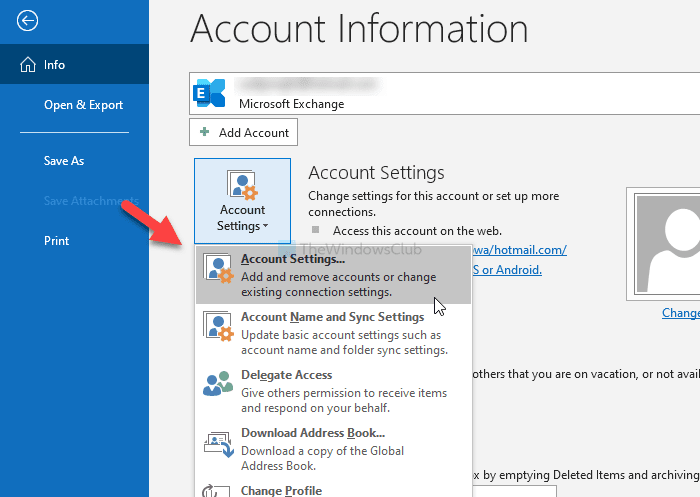
Waxay furaysaa liiska xisaabaadka aad ku dartay app Outlook . Dooro akoon oo dhagsii badhanka saar (Remove )
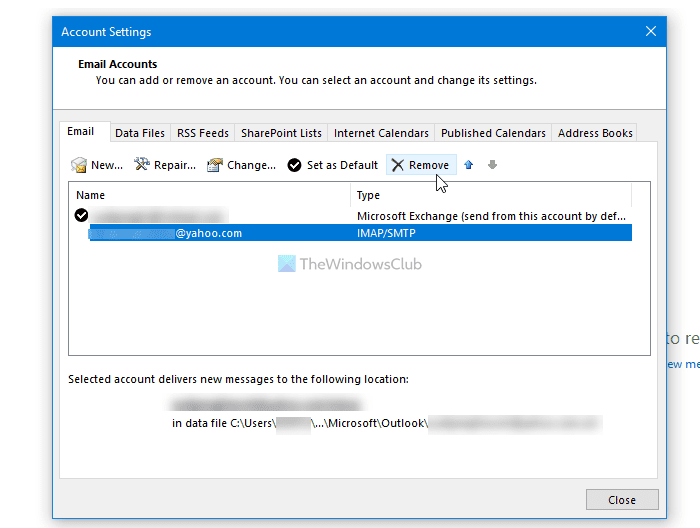
Marka xigta, dib u billow app-ka Outlook oo hubi inaad ballan qabsan karto kulan iyo in kale.
4] Bax oo mar kale soo gal
Haddii aad dhawaan iibsatay is- diiwaangelinta Microsoft 365(Microsoft 365) , Outlook waxa laga yaabaa in aanu ogaanin ka-qaybgalkaaga. Xilligan oo kale, waxaa fiican inaad ka baxdo akoonkaaga oo aad mar kale gasho.
Inkastoo aysan jirin ikhtiyaar toos ah sida nooca shabakadda Outlook , waxaad isticmaali kartaa laba hab oo kala duwan. Mid, waxaad bedeli kartaa profile oo aad mar kale dooran kartaa. Labo, waxaad ka saari kartaa akoonkaaga oo aad ku dari kartaa mar kale.
Si aad u bilowdo, fur barnaamijka Outlook oo guji liiska Faylka (File ) si aad u dooratid ikhtiyaarka dejinta Xisaabaadka .(Account Settings )
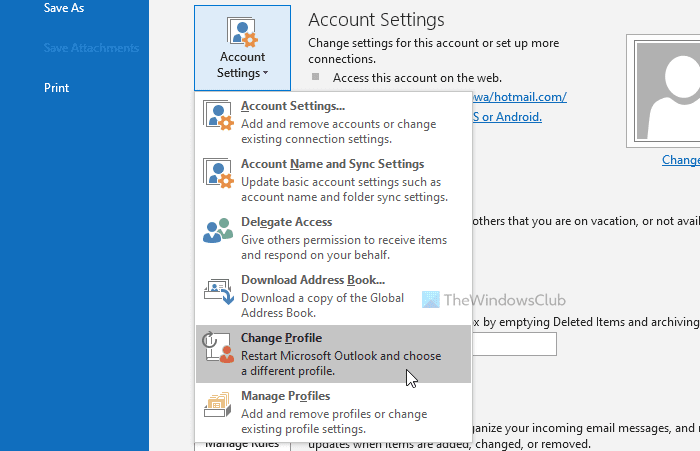
Taas ka dib, dooro doorarka Beddel Profile (Change Profile ) oo guji OK badhanka si aad dib ugu bilowdo Outlook oo aad u bedesho profile.
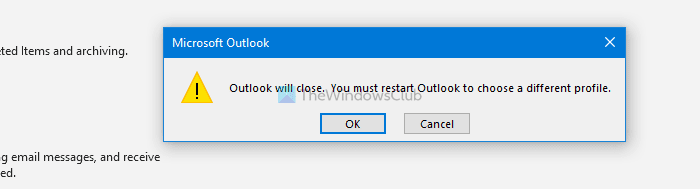
Marka labaad, waxaad riixi kartaa Settings Account (Account Settings ) oo waxaad dooran kartaa Settings Account (Account Settings ) ee liiska. Hadda, dooro akoonkaaga, oo guji badhanka saar (Remove ) .
5] Disable/Enable Microsoft Teams Meeting -geli ku-darka Kulanka Kooxaha Microsoft
Maaddaama farriintan khaladka ah ee gaarka ah ay ku saleysan tahay isku-darka Kulanka Kooxaha Microsoft(Microsoft Teams Meeting) , waxaad isku dayi kartaa inaad joojiso oo aad karti u siiso ku-darka u dhigma. Taas awgeed, fur barnaamijka Outlook oo guji File > Options > Add-ins .
Haddii aad arki karto Isku- darka Kooxaha Microsoft ee Microsoft Office ee(Microsoft Teams Meeting Add-in for Microsoft Office) hoos yimaada ciwaanka Wax -ku-darka Codsiga Firfircoon(Active Application Add-ins) , ka dooro COM-Add-ins- ka Maamul(Manage) liiska hoos-u-soo-jiidka, oo guji badhanka Go .
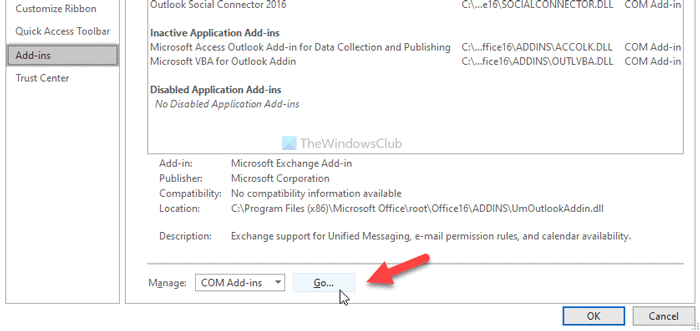
Marka xigta, ka saar calaamadda sanduuqa hubinta, oo dhagsii badhanka OK . Dabadeed, ku celi tillaabooyinka la mid ah si aad dib ugu hawlgeliso.
Intaa ka dib, isku day in aad ballansato kulan.
Waxaan rajeyneynaa in mid(Hope one) ka mid ah xalalkan uu kuu shaqeeyo.
Related posts
Cilad ku rarideynta fariinta qaladka Muuqaalka moobilka Android
Sida loo hagaajiyo barnaamijka moobilka ee Outlook ee taleefankaaga
Sida loogu soo diro Casuumad Kulan gudaha Muuqaalka
Outlook.com ma helayso mana soo dirayso iimaylo
Sida loo faaruqiyo Faylka iimaylka Junk ee Muuqaalka
Sida loo dejiyo Taariikhda dhicitaanka iyo wakhtiga iimaylada ee Outlook
Hagaaji Muuqaalka dirida/helida qaladka 0x8004102A
Sida loo diro iimaylada ku xayiran Outbox ee macmiilka Microsoft Outlook
Sida loo kaydiyo email ahaan PDF ahaan Gmail iyo Outlook
Aaway goobta Outlook.exe ee Windows 10?
Ka jooji Muuqaalka inuu si toos ah ugu daro dhacdooyinka Jadwalka ee iimaylada
Sida loo joojiyo Muuqaalka inuu kaydiyo iimaylada la soo diray ee galgalka la diray
Sida loogu jadwaleeyo iimaylka Outlook.com adoo isticmaalaya badhanka dambe ee dir
Sanduuqa-soo-celinta ee kaabta adoo isticmaalaya UpSafe Office 365 Outlook Backup Freeware
Sida si toos ah loogu gudbiyo iimaylka gudaha Microsoft Outlook
Aragtida iimaylka ee Windows waxay kuu ogolaanaysaa inaad si dhakhso leh u baadho iimaylka Outlook iyo Gmail
Dhibaatooyinka dejinta iimaylka gaarka ah ee Outlook
Sida loo bilaabo Word, Excel, PowerPoint, Outlook in Mode Safe
Sida loo kaydiyo iimaylada & soo celinta iimaylada kaydsan ee Outlook
Sida loogu suurtageliyo Habka Madow ee OneNote ama Muuqaalka
